Как подписывать документы Word цифровой подписью на языке C#
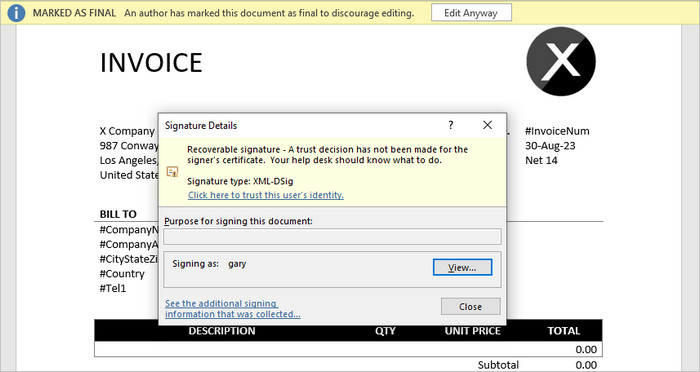
Добавление цифровой подписи к документу Word — это надежный и эффективный способ подтверждения его подлинности, целостности и авторства. С развитием технологий традиционные бумажные подписи были заменены цифровыми подписями, которые обеспечивают большее удобство и надежность в эпоху цифровых технологий. Прикрепляя цифровую подпись к документу Word, можно гарантировать неизменность его содержимого и проверить личность подписавшего. В этой статье рассказывается о том, как поставить цифровую подпись на документ Word с помощью Free Spire.Doc for .NET на языке C#.
Установка Free Spire.Doc for .NET с помощью NuGet
Вы можете установить пакет FreeSpire.Doc for .NET, выполнив поиск и установку через «Tool» -> «NuGet Package Manager» -> «Manage NuGet Packages for Solution», или установить его с помощью следующей команды NuGet:
PM> Install-Package FreeSpire.Doc
Цифровая подпись документа Word в C#
Приведенный ниже пример кода демонстрирует, как с помощью библиотеки Spire.Doc можно поставить цифровую подпись на документ Word. Ниже приводится описание того, что делает этот код:
- Создается новый объект Document с использованием класса Document из библиотеки Spire.Doc. Этот объект представляет собой документ Word, который будет подписан цифровой подписью.
- Метод LoadFromFile используется для загрузки существующего файла Word в объект doc. Путь к файлу «C:UsersAdministratorDesktopsample.docx» указывает местоположение загружаемого документа Word.
- На следующем этапе необходимо указать путь к цифровому сертификату, который будет использоваться для подписи. Переменная certificatePath содержит путь к файлу «C:UsersAdministratorDesktopcertificate.pfx», в котором находится сертификат.
- Аналогично, переменная password содержит пароль, необходимый для доступа к сертификату.
- Наконец, для сохранения документа с цифровой подписью на объекте doc вызывается метод SaveToFile. Полученный файл «AddDigitalSignature.docx» сохраняется в формате .docx с использованием указанных сертификата и пароля.
using Spire.Doc;
namespace DigitallySignWord
{
class Program
{
static void Main(string[] args)
{
//Create a Document object
Document doc = new Document();
//Load a Word file
doc.LoadFromFile("C:\Users\Administrator\Desktop\sample.docx");
//Specify the certificate path
string certificatePath = «C:\Users\Administrator\Desktop\certificate.pfx»;
//Specify the password of the certificate
string password = «abc-123»;
//Digitally sign the document while saving it to a .docx file
doc.SaveToFile("AddDigitalSignature.docx", FileFormat.Docx2013, certificatePath, password);
}
}
}
См. Также
Free Spire.Doc — это всеобъемлющая библиотека, поддерживающая различные действия с документами Word. Вы можете использовать его:
Конвертировать Word в XPS # на языке C
